如何裁剪PDF文档的页面
今天给大家介绍一下如何裁剪PDF文档的页面的具体操作步骤。
1. 首先打开电脑上的PDF软件,进入主页面后,点击文件---“浏览”,找到需要裁剪的PDF文件,打开

2. 进入页面后,点击上方的“页面组织”选项,在打开的选项下,依次点击“裁剪”---“裁剪页面”选项
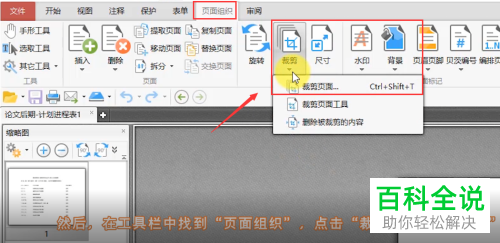
3. 如图,在弹出的裁剪页面窗口中,通过调整右侧的边框,设置想要裁剪的画面
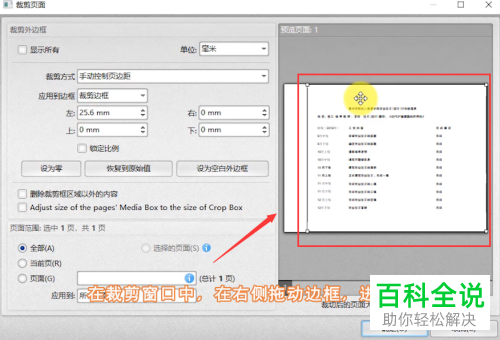
4. 设置好之后,可以在下方选择想要应用的页面范围,以选择“全部”为例,
5. 最后点击右下方的“确定”按钮即可完成裁剪,再次打开PDF文件,就是裁剪后的画面了。
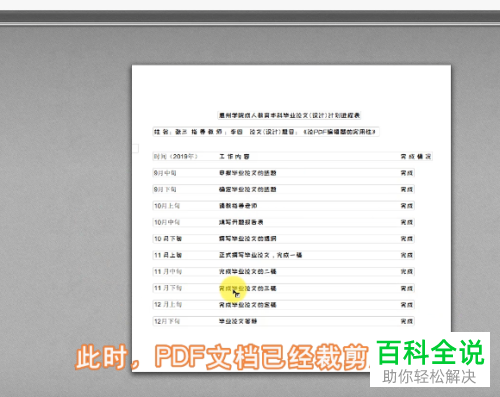
6. 最后,按住Ctrl S或者点击保存文件就可以了
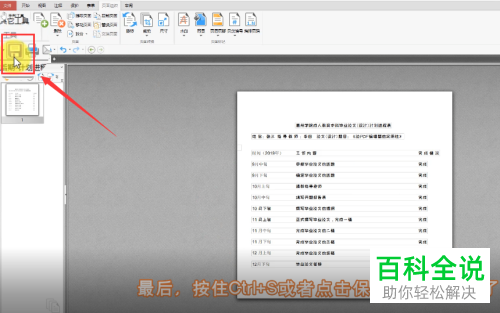
以上就是如何裁剪PDF文档的页面的具体操作步骤。
赞 (0)

